本教程介绍了一个使用情形,说明了如何使用 Application Integration 自动执行 Salesforce 客户支持请求的路由和分配业务流程。
概览
在本教程中,您将创建一个集成,该集成使用 Salesforce 触发器订阅 Salesforce 中的支持请求渠道。Salesforce 中的新支持请求会调用集成,该集成会提取支持请求 ID 和支持请求类型。系统会在 Jira Cloud 或 ServiceNow 中分别创建新问题或突发事件,具体取决于支持请求类型。
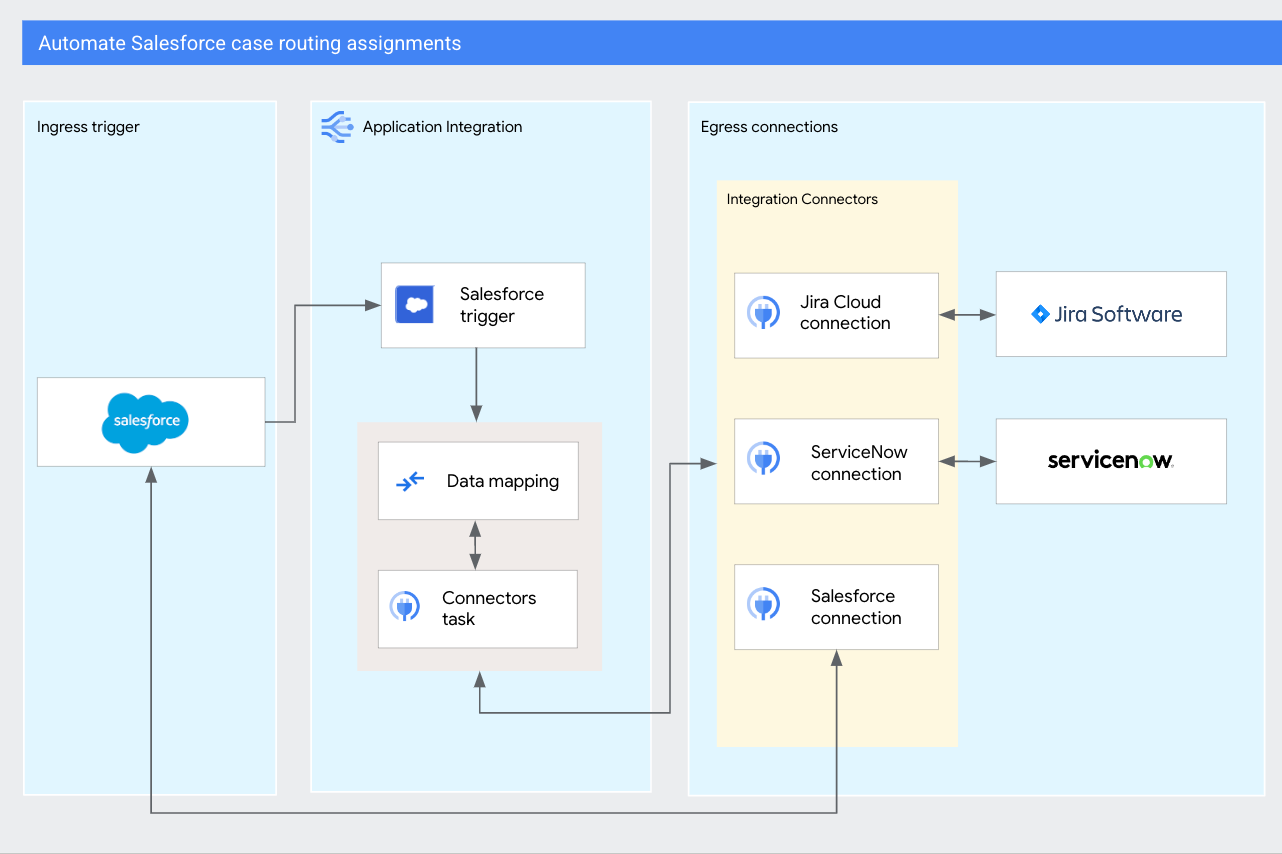
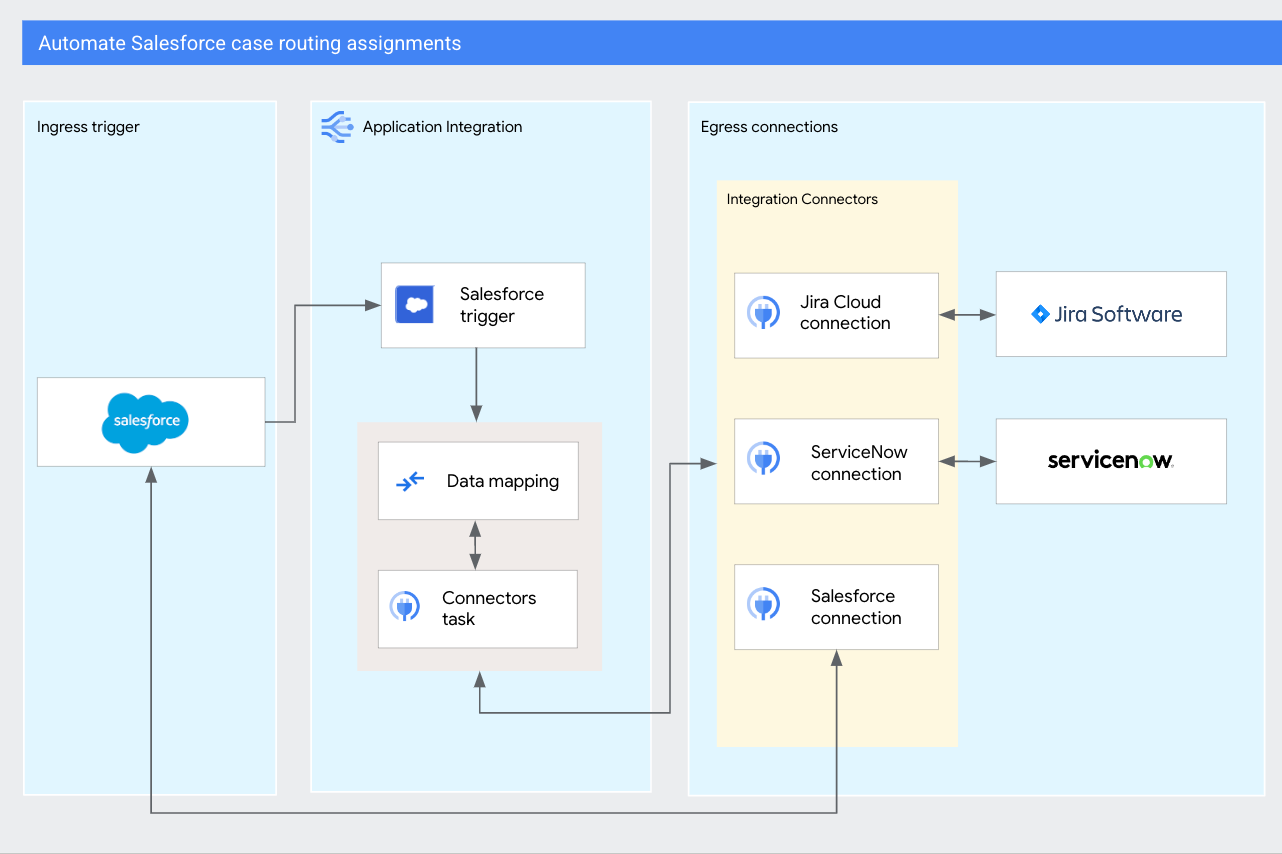
目标
本教程介绍了如何在集成中完成以下任务:
- 设置 Salesforce 触发器以调用集成。
- 为 Salesforce、Jira Cloud 和 ServiceNow 连接添加和配置连接器任务。
- 添加并配置数据映射任务,以提取和映射支持请求详细信息。
费用
在本教程中,您将使用 Google Cloud 的以下收费组件:
本教程中的说明旨在将您的资源使用量保持在 Google Cloud 的 始终免费层级的限制范围内。
完成本文档中描述的任务后,您可以通过删除所创建的资源来避免继续计费。如需了解详情,请参阅清理。
准备工作
- Sign in to your Google Cloud account. If you're new to Google Cloud, create an account to evaluate how our products perform in real-world scenarios. New customers also get $300 in free credits to run, test, and deploy workloads.
-
In the Google Cloud console, on the project selector page, select or create a Google Cloud project.
-
Verify that billing is enabled for your Google Cloud project.
-
Create a service account:
-
In the Google Cloud console, go to the Create service account page.
Go to Create service account - Select your project.
-
In the Service account name field, enter a name. The Google Cloud console fills in the Service account ID field based on this name.
In the Service account description field, enter a description. For example,
Service account for quickstart. - Click Create and continue.
-
Grant the following roles to the service account: Secret Manager Viewer (
roles/secretmanager.viewer), Secret Manager Secret Accessor (roles/secretmanager).To grant a role, find the Select a role list, then select the role.
To grant additional roles, click Add another role and add each additional role.
- Click Continue.
-
Click Done to finish creating the service account.
-
-
In the Google Cloud console, on the project selector page, select or create a Google Cloud project.
-
Verify that billing is enabled for your Google Cloud project.
-
Create a service account:
-
In the Google Cloud console, go to the Create service account page.
Go to Create service account - Select your project.
-
In the Service account name field, enter a name. The Google Cloud console fills in the Service account ID field based on this name.
In the Service account description field, enter a description. For example,
Service account for quickstart. - Click Create and continue.
-
Grant the following roles to the service account: Secret Manager Viewer (
roles/secretmanager.viewer), Secret Manager Secret Accessor (roles/secretmanager).To grant a role, find the Select a role list, then select the role.
To grant additional roles, click Add another role and add each additional role.
- Click Continue.
-
Click Done to finish creating the service account.
-
- Salesforce 连接
- 在 Integration Connectors 中配置 Salesforce 连接。如需了解如何配置 Salesforce 连接器,请参阅 Salesforce 连接器。
- Jira Cloud 连接
- 在 Integration Connectors 中使用项目网址配置 Jira Cloud 连接,以便在项目中创建 Jira 问题。请务必记下项目 ID 和问题 ID。如需了解如何配置 Jira Cloud 连接器,请参阅 Jira Cloud 连接器。
- ServiceNow 连接
- 在 Integration Connectors 中配置 ServiceNow 连接,使用您的实例网址在 ServiceNow 中创建突发事件。如需了解如何配置 ServiceNow 连接器,请参阅 ServiceNow 连接器。
- 在 Google Cloud 控制台中,前往 Application Integration 页面。
- 点击左侧导航菜单中的集成,打开集成页面。
- 点击 Create integration(创建集成),然后在 Create Integration(创建集成)页面中提供以下详细信息:
- 集成名称:输入
salesforce-case-integration。 - 说明:输入
Demo integration created for tutorial。 - 区域:从支持的区域列表中选择
us-central1。 - 点击创建以打开集成编辑器。
- 集成名称:输入
- 在集成编辑器中,点击触发器以显示可用触发器列表。
- 点击 Salesforce 触发器元素,并将其放置到集成编辑器中。
- 在设计器画布上选择 Salesforce 触发器元素,以打开 Salesforce 触发器配置窗格。
- 在触发器输入下,配置以下字段:
- 事件类型:从下拉列表中选择更改数据捕获 (CDC)。
- Salesforce 实例配置:点击 + 添加新的 Salesforce 实例配置选项。
在添加 Salesforce 实例配置对话框中,执行以下操作:
- Salesforce 实例连接名称:输入 Salesforce 实例的连接名称。例如
test。 - Salesforce 网域:输入您的 Salesforce 域名。您可以在 Salesforce 账号 > 查看个人资料页面中找到此信息。
- 身份验证配置文件:选择身份验证配置文件。 如果您没有身份验证配置文件,请创建新的配置文件。 如需了解相关信息,请参阅创建新的身份验证配置文件。
- 点击添加。
- Salesforce 实例连接名称:输入 Salesforce 实例的连接名称。例如
- Salesforce 渠道配置:点击下拉列表中的 + 添加新的 Salesforce 渠道配置选项。
在添加 Salesforce 渠道对话框中,执行以下操作:
- Salesforce 对象名称:输入
Case。 - 点击添加。
- Salesforce 对象名称:输入
- 操作:从下拉列表中选择创建
系统会自动保存对属性的更改。
- 在集成编辑器中,点击任务以显示可用任务列表。
- 点击连接器元素,并将其放置到集成编辑器中。
- 在设计器中选择连接器任务元素,以查看连接器任务配置窗格。
- 点击 ,然后将连接器标签重命名为
Fetch Salesforce Data。 - 点击配置连接器。
- 在连接器任务编辑器页面中,执行以下操作:
- 在选择连接下,选择
us-central1区域。 - 从可用连接列表中选择您的 Salesforce 连接。
- 点击下一步。
- 在类型下,选择实体。
- 在设置实体/操作下,从可用实体列表中选择支持请求,然后选择 Get 作为操作。
- 点击完成以完成连接配置并关闭窗格。
- 在选择连接下,选择
- 在集成编辑器中,点击任务以显示可用任务列表。
- 点击数据映射元素,并将其放置到集成编辑器中。
- 选择设计器上的数据映射元素以查看任务配置窗格。
- 点击 ,然后将数据映射任务重命名为
Get Case ID。 - 点击打开数据映射编辑器。
借助数据映射编辑器,您可以使用可用的转换函数将输入变量映射为所需的输出变量。然后,输出可用作任何其他集成任务或触发器的变量。如需详细了解如何映射变量,请参阅添加映射。
- 将触发器 —
SalesforceTriggerCdcRecordID— 输出变量映射到自动生成的连接器 —entityId(Fetch Salesforce Data)— 输入变量。映射完成后,关闭窗格。 所有更改都将自动保存。
- 添加从 Salesforce 触发器到获取支持请求 ID 任务的边缘连接。
- 添加从获取支持请求 ID 任务到提取 Salesforce 数据连接器的边缘连接。
- 在集成编辑器中,点击任务以显示可用任务列表。
- 点击数据映射元素,并将其放置到集成编辑器中。
- 点击设计器上的数据映射元素以查看任务配置窗格。
- 点击 ,然后将数据映射任务重命名为
Get case type。 - 点击打开数据映射编辑器。
- 点击 + 添加新变量并创建以下输出变量:
输出变量名称 数据类型 sf_case_typeSTRING - 在 Salesforce 连接器载荷变量和本地变量之间创建以下映射:
输入 输出 connectorOutputPayload (Fetch Salesforce Data) .GET_PROPERTY("Type")sf_case_type映射完成后,关闭窗格。 所有更改都将自动保存。
- 添加从“获取 Salesforce 数据”连接器到“获取支持请求类型”任务的边缘连接。
- 在集成编辑器中,点击任务以显示可用任务列表。
- 点击连接器元素,并将其放置到集成编辑器中。
- 点击设计器上的连接器任务元素,以查看连接器任务配置窗格。
- 点击 ,然后将连接器重命名为
Create issue in Jira。 - 点击配置连接器。
- 在连接器任务编辑器页面中,执行以下操作:
- 在选择连接下,选择
us-central1区域。 - 从可用连接列表中选择您的 Jira Cloud 连接。
- 点击下一步。
- 在类型下,选择实体。
- 在设置实体/操作下,从可用实体列表中选择问题,然后选择 Create 作为操作。
- 点击完成以完成连接配置并关闭窗格。
- 在选择连接下,选择
- 在集成编辑器中,点击任务以显示可用任务列表。
- 点击数据映射元素,并将其放置到集成编辑器中。
- 点击设计器上的数据映射元素以查看任务配置窗格。
- 点击 ,然后将数据映射任务重命名为
Mapping for issue creation。 - 点击打开数据映射编辑器。
- 点击 + 添加新变量并创建以下变量:
变量名称 数据类型 默认值 jira_project-idSTRINGJIRA_PROJECT_ID
jira_issue_type_idSTRINGJIRA_ISSUE_TYPE_ID
1000- 适用于 Epic1001- 适用于故事1002- 适用于任务1003- 适用于子任务1004- 针对 Bug
- 创建以下映射:
输入 输出 "{ "IssueTypeId": jira_issue_type_id, "ProjectId": jira_project_id }" .TO_JSON() .SET_PROPERTY( connectorOutputPayload.Description (Fetch Salesforce Data), "Description" ) .SET_PROPERTY( connectorOutputPayload.Subject (Fetch Salesforce Data), "Summary" )connectorInputPayload (Create issue in Jira)映射完成后,关闭窗格。 所有更改都将自动保存。
- 添加从问题创建映射任务到 Jira 中创建问题连接器的边缘连接。
- 在集成编辑器中,点击任务以显示可用任务列表。
- 点击连接器元素,并将其放置到集成编辑器中。
- 点击设计器上的连接器任务元素,以查看连接器任务配置窗格。
- 点击 ,然后将连接器重命名为
Create incident in ServiceNow。 - 点击配置连接器。
- 在连接器任务编辑器页面中,执行以下操作:
- 在选择连接下,选择
us-central1区域。 - 从可用连接列表中选择您的 ServiceNow 连接。
- 点击下一步。
- 在类型下,选择实体。
- 在设置实体/操作下,从可用实体列表中选择 incident,然后选择 Create 作为操作。
- 点击完成以完成连接配置并关闭窗格。
- 在选择连接下,选择
- 在集成编辑器中,点击任务以显示可用任务列表。
- 点击数据映射元素,并将其放置到集成编辑器中。
- 点击设计器上的数据映射元素以查看任务配置窗格。
- 点击 ,然后将数据映射任务重命名为
Mapping for incident creation。 - 点击打开数据映射编辑器。
- 点击 + 添加新变量并创建以下输入变量:
- 创建以下映射:
输入 输出 "{}" .TO_JSON() .SET_PROPERTY( connectorOutputPayload.Description (Fetch Salesforce Data), "description" ) .SET_PROPERTY( connectorOutputPayload.Subject (Fetch Salesforce Data), "short_description" )connectorInputPayload (Create incident in ServiceNow)映射完成后,关闭窗格。 所有更改都将自动保存。
- 添加从创建事件的映射任务到 ServiceNow 中的创建事件连接器的边缘连接。
- 使用以下边缘条件添加从获取支持请求类型任务到问题创建映射任务的边缘连接:
$sf_case_type$ = "Engineering"
- 使用以下边缘条件从获取支持请求类型任务到创建突发事件的映射任务添加另一个边缘连接:
$sf_case_type$ = "Sales"
- 检查以确认您的项目中是否创建了包含 Salesforce 支持请求说明和摘要的新问题。
- 检查以确认您的实例中是否创建了包含 Salesforce 支持请求说明和摘要的新事件。
准备环境
验证 Salesforce 用户设置
本教程假定您已有 Salesforce 开发者账号,并且已设置所需的用户设置和权限。验证您的账号是否已启用变更数据捕获 (CDC)。如需了解如何创建新账号,请参阅设置集成用户。
验证 Jira Cloud 账号
本教程使用 Jira Cloud。您可以使用现有的 Jira Cloud 账号,也可以创建一个新账号。验证您的 Jira Cloud 项目和看板是否已设置。如需详细了解 Jira Cloud,请参阅 Jira 软件文档。
验证 ServiceNow 实例
本教程使用 ServiceNow 免费的个人开发者实例 (PDI)。您可以使用现有的 ServiceNow 实例,也可以创建新的实例。验证实例是否处于有效状态,并记下其实例网址。如需详细了解 PDI,请参阅 ServiceNow PDI 文档。
配置连接
在本教程中,您必须在集成连接器中配置以下连接:
创建集成
如需创建新的集成,请执行以下步骤:
设置集成触发器
成功创建集成后,您可以添加和配置集成触发器,以便在发生指定事件时调用集成。
在本教程中,系统会使用 Salesforce 触发器针对 Salesforce 中创建的每个新支持请求调用集成。如需在 salesforce-case-integration 集成中添加和配置 Salesforce 触发器,请执行以下操作:
将触发器载荷映射到 Salesforce 连接器
当使用 Salesforce 触发器调用集成时,您会提取支持请求 ID 并将其映射到 Salesforce 连接器,以检索支持请求的其他详细信息。
连接到 Salesforce 账号
请执行以下步骤,添加并配置连接器任务,以使用 Salesforce 连接检索支持请求详情:
提取和映射支持请求 ID
数据映射任务用于在 Salesforce 触发器和 Salesforce 连接器之间映射和提取支持请求详细信息。
如需在集成中添加和配置数据映射,请执行以下操作:
提取案例类型
从 Salesforce 连接器检索所有支持请求详细信息后,您可以提取支持请求类型,并将其路由到 Jira Cloud 或 ServiceNow 应用。
如需提取 Salesforce 支持请求类型,请执行以下操作:
创建新的 Jira 问题
提取 Salesforce 支持请求类型后,如果支持请求类型为 Engineering,则将其作为新问题路由到 Jira Cloud。
连接到 Jira 项目
执行以下步骤以配置连接器任务,以便在 Jira 项目中创建新问题:
转换和映射问题详情
如需转换支持请求详情并将其映射到 Jira 问题,请执行以下操作:
创建新的 ServiceNow 突发事件
如果从 Salesforce 中提取的支持请求属于 Sales 类型,则将其作为新事件路由到 ServiceNow。
连接到 ServiceNow
请执行以下步骤,配置一个连接器任务,以在您的 ServiceNow 实例中创建新事件:
转换和映射突发事件详细信息
如需转换支持请求详细信息并将其映射到 ServiceNow 突发事件,请执行以下操作:
添加边缘条件
边缘条件可让您指定在控制要传递到通过边缘连接的任务的集成时必须满足的条件。现在您已经添加并配置了必需的任务,接下来您可以添加边缘条件来定义集成的流程。
以下边缘情况会根据 Salesforce 支持请求的类型来控制集成的流程:
示例集成流程
下图显示了按照本教程创建的集成的示例布局。
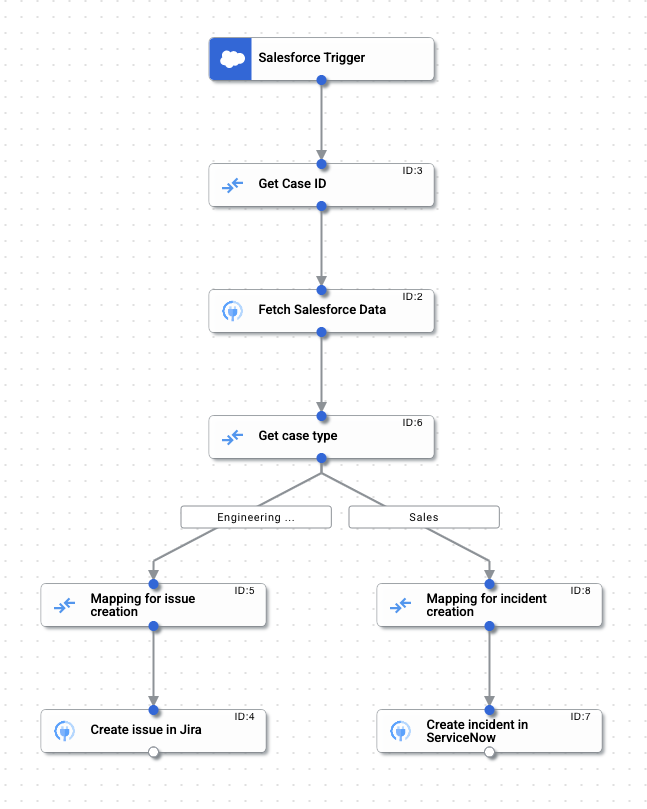
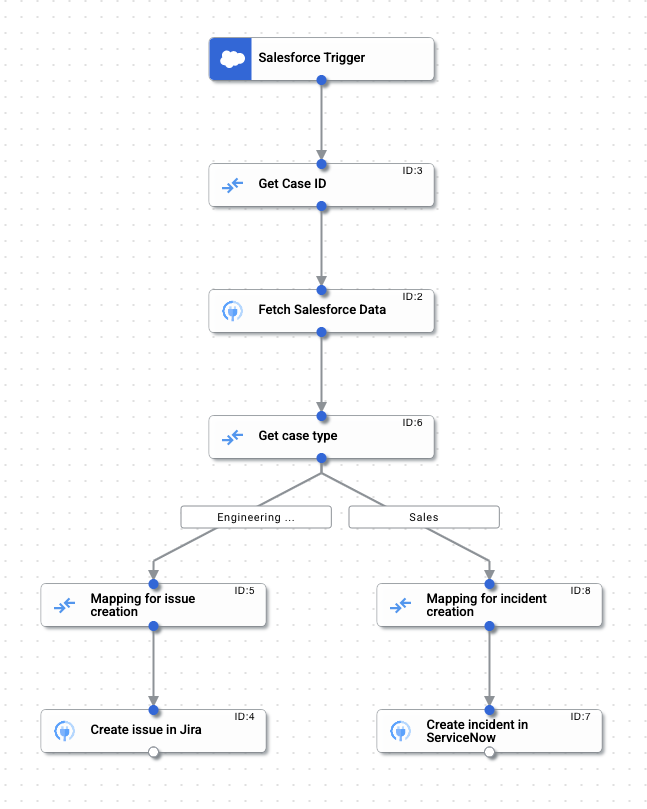
发布并测试集成
如需发布集成,请点击集成编辑器工具栏中的发布。
成功发布集成后,您可以查看和检查已发布集成的执行日志。如需查看日志,请点击![]() 查看此集成的执行日志。系统会显示执行日志页面。
查看此集成的执行日志。系统会显示执行日志页面。
测试用例 1:检查是否为工程支持请求创建了 Jira 问题
登录 Salesforce 实例并创建新的支持请求,以测试集成。您必须在创建支持请求时在类型字段中输入 Engineering。
如需验证集成是否成功,请执行以下操作:
前往您的 Jira Cloud 账号。
测试用例 2:检查是否为销售支持请求创建了 ServiceNow 事件
登录 Salesforce 实例并创建新的支持请求,以测试集成。您必须在创建支持请求时在类型字段中输入 Sales。
如需验证集成是否成功,请执行以下操作:
前往您的 ServiceNow 实例。
清理
为避免因本教程中使用的资源导致您的 Google Cloud 账号产生费用,请取消发布集成并删除在 Integration Connectors 中创建的连接。

